- ビ
概要:

がUACを無効であろう、この移動が必要な場合にUACを防止プから走ります。 MiniToolは、UAC Windows10を無効にする方法を示します。, さらに、標準ユーザーがUAC昇格要求を自動的に拒否するようにUACを変更する方法に関するヒントも簡単に紹介されています。
Windows10のUACとは
UACは、ユーザーアカウント制御の略で、Microsoft Windowsのセキュリティシステムのコンポーネントです。 アプリがpc上で不要な変更を行うのを防ぐことで、マルウェアの影響を軽減できます。
一部のソフトウェアがファイルシステムまたはWindowsレジストリのシステム関連部分を変更しようとすると、Windows10でuac確認ダイアログが表示され、変更の確認を求めるかどうかを確認するように求められます。, 簡単に言えば、UACはアクセス権が制限されているユーザーアカウントを保護する特別なセキュリティ環境を提供できます。
ただし、UACづくりを防止プログラムから走ります。 次に、解決策は、windows10でUACを無効にすることです。 この記事では、四つの方法を紹介します。
関連記事:ウイルスからコンピュータを保護する方法
UAC Windows10を無効にする方法
オプション1:コントロールパネルを介してUacを無効にします
ステップ1:Windows10の検索バーにコントロールパネルを入力し、結果でこのアプリをクリックして開きます。
ステップ2:ユーザーアカウントに移動します>ユーザーアカウント制御設定を変更します。
ステップ3:通知しないようにスライダーコントロールをドラッグし、OKをクリックして変更を適用します。,
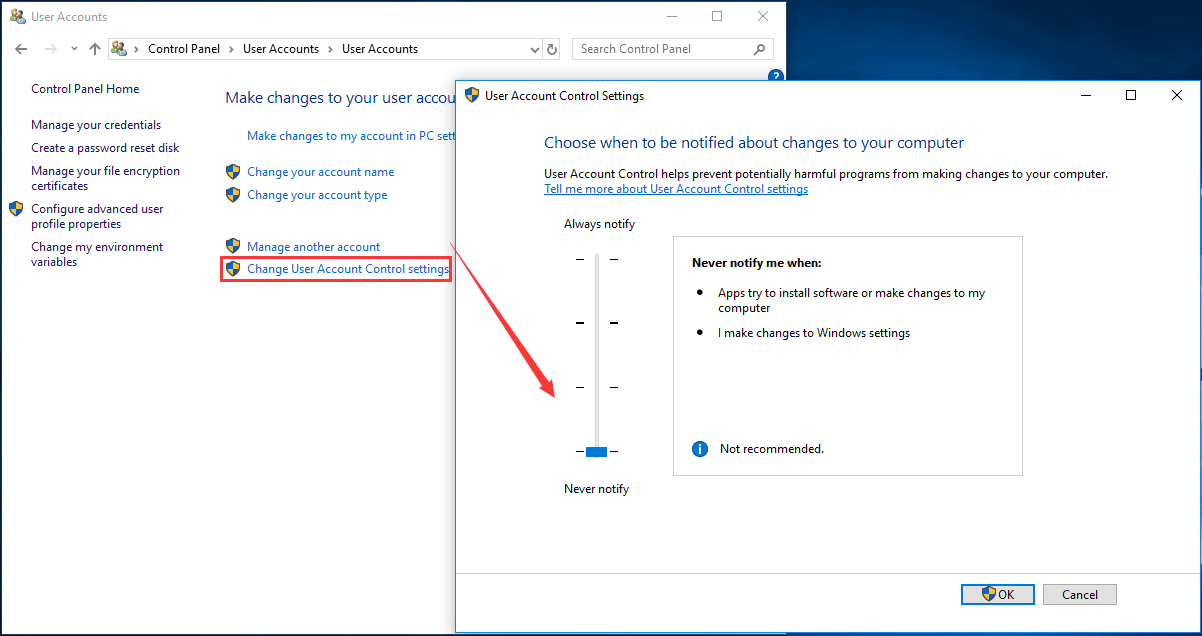
このようにして、UACは無効になり、通知は受け取りません。 こん完全に無効にユーザーアカウントを制御することがで活躍しみいただけます。
オプション2:Uac Windows10コマンドラインを無効にする
ステップ1:管理者としてコマンドプロンプトを実行します。ステップ2:UAC Windows10をオフにするには、次のコマンドを入力してEnterキーを押します。
reg。exe ADD HKLM\SOFTWARE\Microsoft\Windows\CurrentVersion\Policies\System/v EnableLUA/t REG_DWORD/d0/f.,
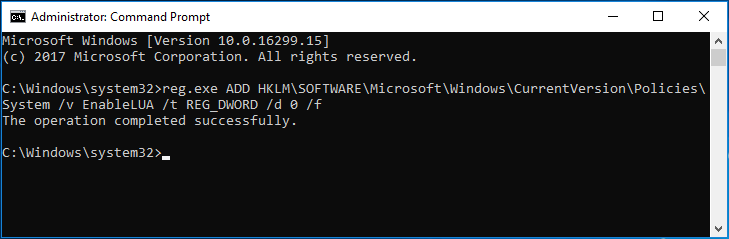
ステップ3:変更を有効にするには、コンピュータを再起動します。
オプション3:Uacグループポリシーを無効にする
ステップ1:Windows10検索ボックスでポリシーエディタを入力し、グループポリシーの編集をクリックします。
ステップ2:コンピュータの構成に移動します>Windowsの設定>セキュリティ設定>ローカルポリシー>セキュリティオプション。,ステップ3:下までスクロールしてユーザーアカウントコントロールを見つけます:管理者承認モードですべての管理者を実行し、それをダブルクリックし、無効を選
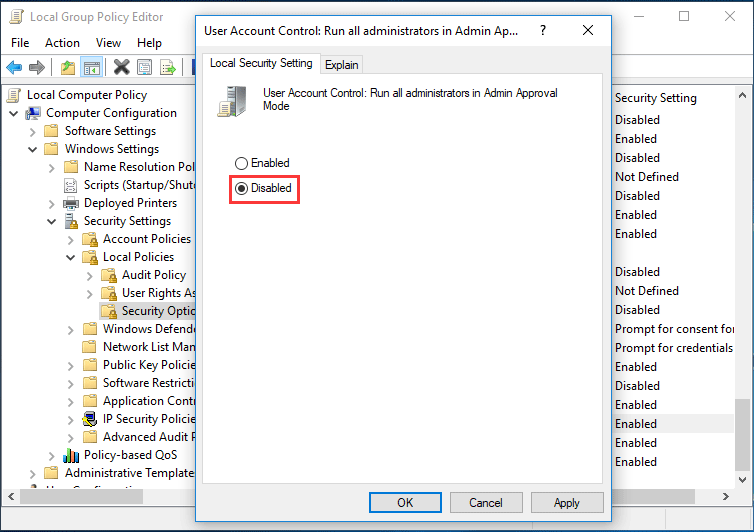
オプション4:Uac Windows10レジストリキーを無効にします
ステップ1:Win plus Rキーを押して実行ダイアログを起動します。ステップ2:regeditを入力します。exeとクリックOK.,
ステップ3:パスに移動します:
HKEY_LOCAL_MACHINE\SOFTWARE\Microsoft\Windows\CurrentVersion\Policies\System
ステップ4:キー EnableLUAをダブルクリックし、値データを0に変更します。
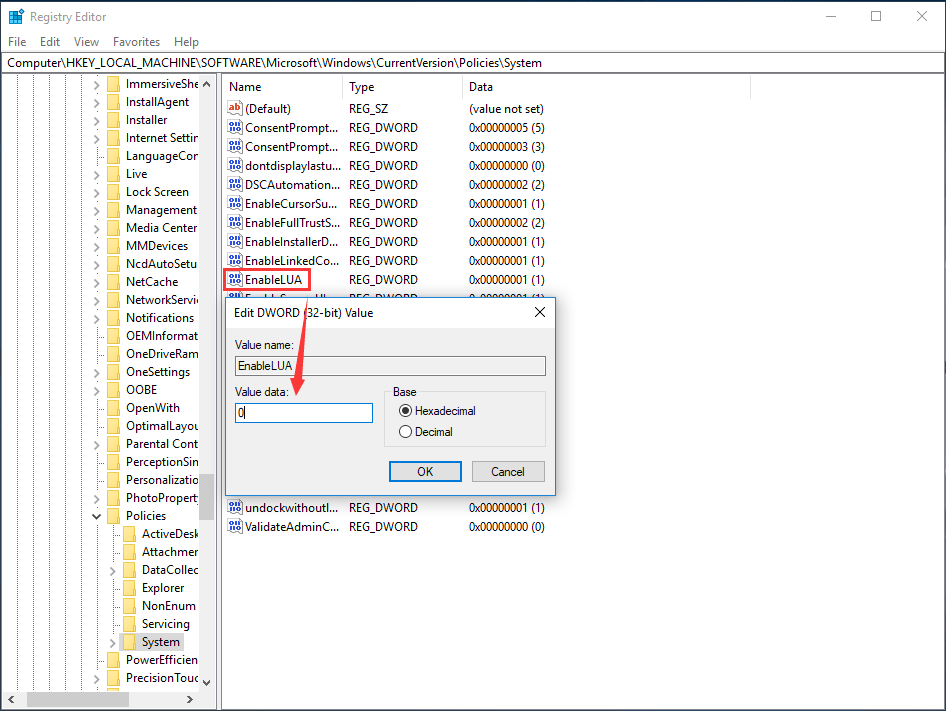
ステップ5:変更を保存し、コンピュータを再起動します。
ここで、UAC Windows10を無効にする方法を詳しく説明しました。, さらに、標準レベルの資格情報を持つユーザーからの昇格要求を自動的に拒否するようにUACを設定すると、昇格された権限が必要なプログラムを実行
UAC昇格要求を自動的に拒否する方法
この作業は、Windowsレジストリまたはグループポリシーを介して行うことができます。,
グループポリシーで、コンピュータの構成/Windowsの設定/セキュリティ設定/ローカルポリシー/セキュリティオプションに移動し、ユーザーアカウント制御:標準ユーザーの昇格プロ,
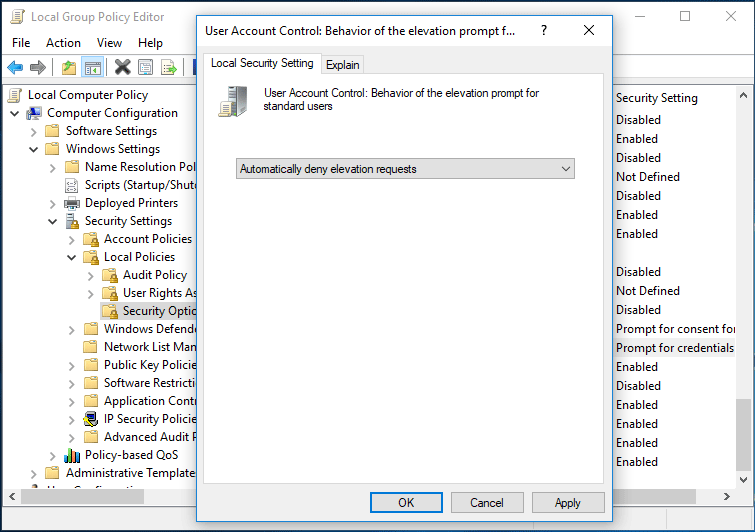
レジストリエディターウィンドウで、HKEY_LOCAL_MACHINE\SOFTWARE\Microsoft\Windows\CurrentVersion\Policies\Systemに移動し、ConsentPromptBehaviorUserキーをダブルクリックし、値データを0に変更して、自動的に実行できるようにしますuac昇格要求を拒否します。,

終わり
この記事を読んだ後、UAC Windows10を無効にする方法と、標準ユーザーが昇格リクエストを自動的に拒否するようにuacを変更する方法について明確に知っています。 試験の方法なお、上記のいずれかの方法に基づくニーズをこれらの操作ユーザーアカウントコントロール.p>
- ツイッター